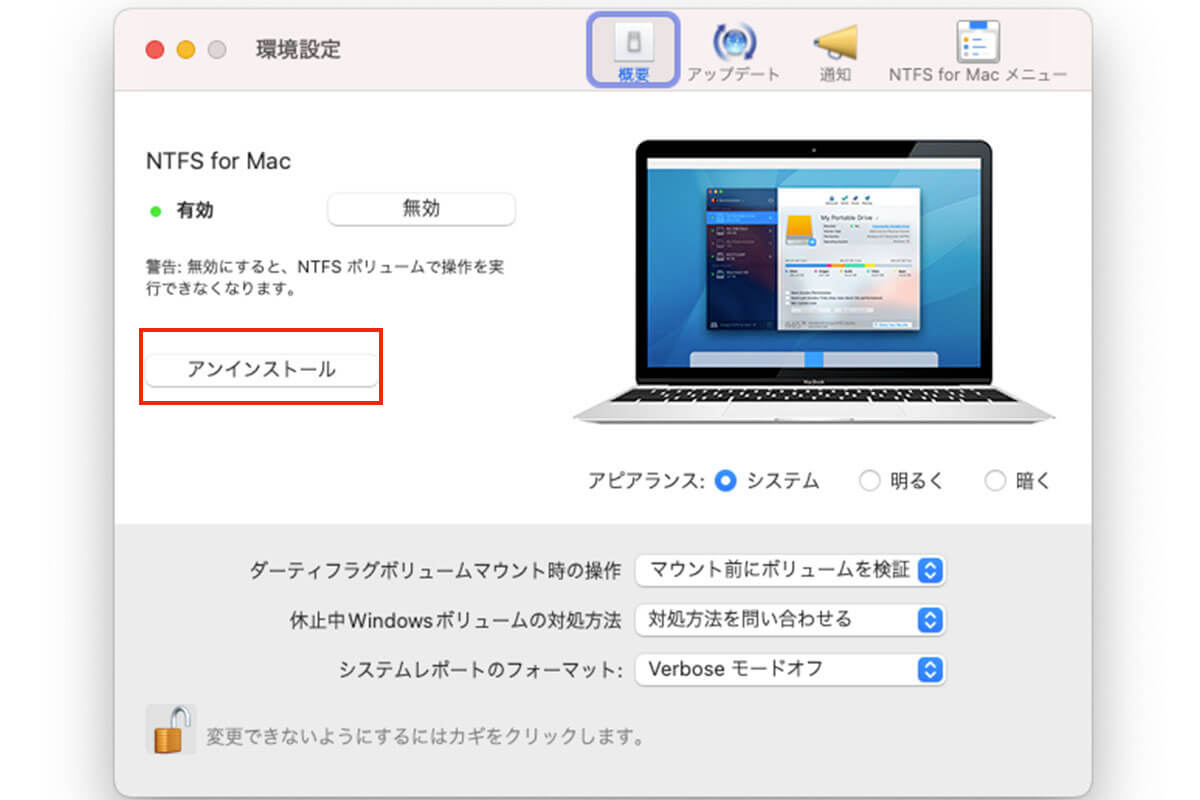macOS コンピューターに NTFS for Mac ユーティリティをインストールするのは簡単ですが、それを完全に削除することはそう簡単ではありません。一般的に、第三者は次回ののインストールのために隠しパッケージを保持したり、ヘルパーを密かにインストールしたりして、Mac の正常な動作を妨げたり、未知のバグや不具合を引き起こしたりします。Mac のセキュリティとスムーズなパフォーマンスのために、Mac から完全にアンインストールすることをお勧めします。
この投稿では、Paragon NTFS for Mac、Tuxera NTFS for Mac、NTFS-3G、iBoysoft NTFS for Mac、その他の NTFS for Mac ユーティリティを完全にアンインストールするためののすべての可能なソリューションをまとめています。
NTFS for Mac のアンインストール作業を実行するための種々の方法を取りまとめており、専門のアプリアンインストーラー、アプリ内蔵のアンインストール・プログラム、および Mac アンインストーラーを含んでいます。続けて読んで、最も自分に合うものを選択してください。
最も効果的な Mac アプリアンインストーラーをダウンロードして、お使いのマシンから NTFS for Mac を削除してください。
NTFS for Mac アプリケーションをゴミ箱にドラッグして削除できますか?
はい、できます。ただし、NTFS for Mac をゴミ箱にドラッグするだけでは、Mac から完全に削除されません。Paragon、Tuxera、NTFS-3G、および iBoysoft NTFS for Mac プログラムを Macゴミ箱 に移動することはできますが、関連するファイル、ルートファイル、パッケージ、キャッシュ、プリファレンス、設定など、および NTFS ドライバーファイルを含むいくつかの無駄な拡張機能がまだ Mac に残ります。
これらの蓄積された残留ファイルは、Macintosh HDスペースを圧迫するだけでなく、Macを遅くさせ、のろのろさせます。さらに、そのキャッシュや拡張機能はCPUをランダムに飲み込み、奇妙なバグや不具合を作り出し、コンピュータが異常に振る舞う原因となります。
さらに悪いことに、Macに残っているインストールヘルパーやパッケージを残しておくと、NTFS for MacプログラムでNTFS形式のドライブが引き続き使用され、それがないとドライブを読むことができなくなります。
とにかく、使い道がないと感じたら、Macのデバイスから完全にNTFS for Macをアンインストールすることをお勧めします。
この記事をお気に入りのプラットフォームで他の人とシェアしてくれてありがとう!
オプション1:CleanMyAppを使用してNTFS for Mac をアンインストールする方法
一般的なアンインストール方法は、アプリケーションだけを削除してしまい、ユーザーファイル、キャッシュ、環境設定、インストールパッケージ、拡張機能、ルートファイル、ジャンクなどを含む関連ファイルをデバイスに残してしまいがちです。それがCleanMyAppがアプリのアンインストール方法で際立っている点です。
CleanMyAppは優れたアンインストーラーで、数回のクリックでアプリケーションのアンインストールが可能です。不要なアプリケーションのすべての関連ファイル、キャッシュ、パッケージ、拡張機能を収集し、視覚的なテーブルにリストアップして、アプリのアンインストールと一緒に何を削除するかを決定できます。
では、CleanMyAppを使用してNTFS for Macを完全にアンインストールする方法を見てみましょう。
ステップ1:下のボタンをクリックして、CleanMyAppをMacにインストールします。
ステップ2:この便利なアプリケーションアンインストーラを起動し、「アクセスを許可」をクリックしてアプリケーションフォルダできるようになります。
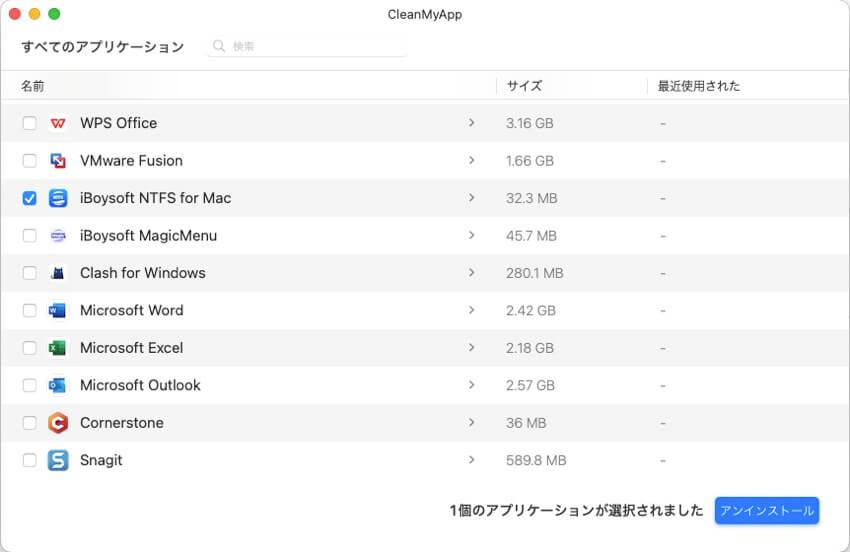
ステップ3: 「すべてのアプリケーション」リストからNTFS for Macのソフトウェアを見つけ、アンインストール > 「アンインストールを続行」を選択します。
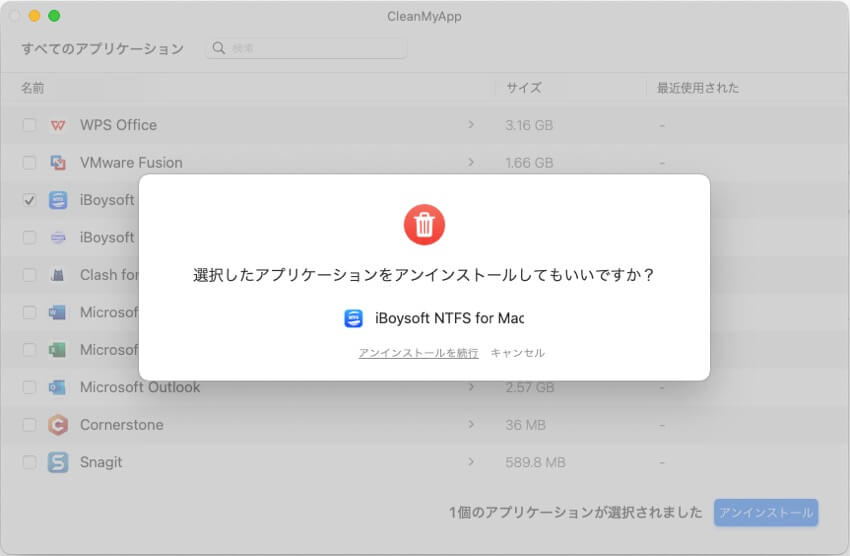
ステップ4:完了をクリックし、これでNTFS for Macのアンインストールが完了しました。
わかりましたか? CleanMyAppでMacのNTFSをアンインストールするのは非常に簡単で、時間と労力の節約になります。あなたはMacintoshのストレージスペースを解放するために他の不要なアプリケーションも削除できます。 Macintoshのストレージスペースを開放します。
もしあなたがNTFS for Macを正常に削除したら、なぜこの記事をもっと多くの人々と共有しないのですか?
オプション2:ビルトインアンインストーラーでNTFS for Macをアンインストールする(非効率的)
慣例に従い、各NTFS for Macインストールパッケージには、Paragon NTFS for Mac、Tuxera NTFS for Mac、NTFS-3G for Mac、iBoysoft NTFS for Macが含まれます。このアンインストールパッケージにより、NTFS for Macを自分で削除することが可能になります。
コンピューターからNTFS for Macを削除するためにビルトインアンインストーラーを使用する方法をご紹介しましょう:
コンピューターからParagon NTFS for Macをアンインストールします
- コンピューターでParagon NTFS for Macを起動します。
- Macデスクトップの左上にあるParagon NTFS for Macをクリックし、コンテキストメニューから環境設定を選択します。
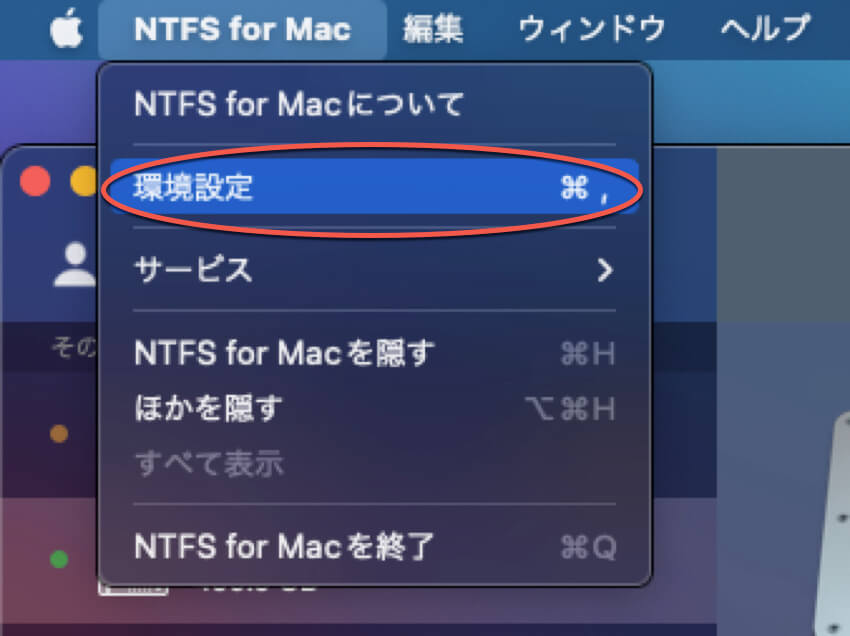
- 環境設定ウィンドウが表示されたら、アンインストールボタンを見つけ、クリックして進みます。
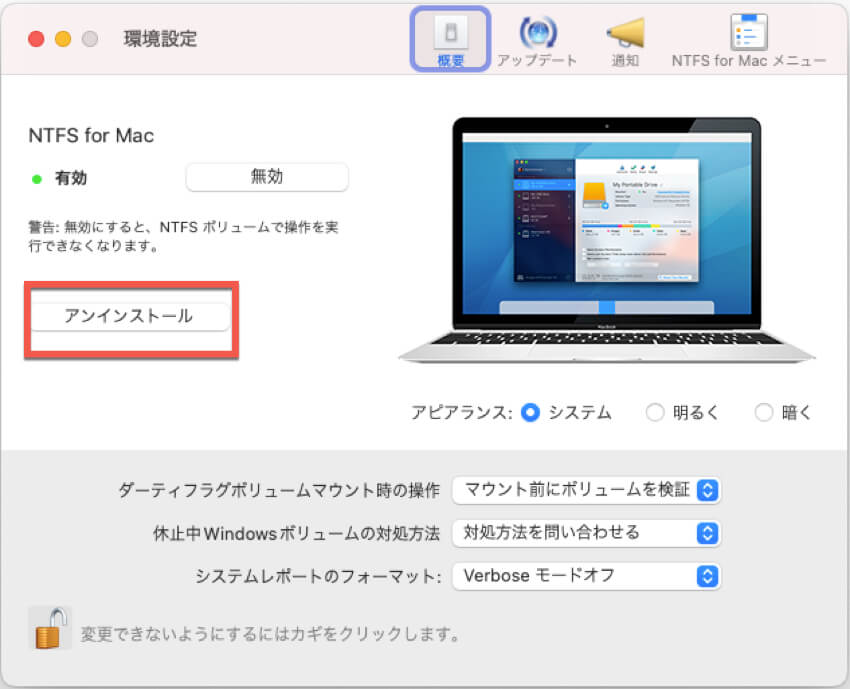
- アクションを確認するためにアンインストールをクリックします。
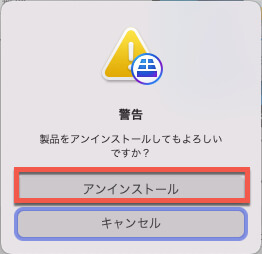
- アンインストールが終了すると、通知ウィンドウが表示されます。
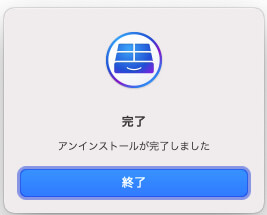
コンピューターからTuxera NTFS for Macをアンインストールする
- Appleメニューをクリックし、ドロップダウンメニューからシステム環境設定を選択します。
- 左サイドバーでMicrosoft NTFS by Tuxeraを探します。
- Microsoft NTFS by Tuxeraをクリックし、ユーザーアカウントのパスワードを入力してロックを解除します。
- ロックが解除されたら、メインウィンドウでMicrosoft NTFS by Tuxeraのアンインストールをクリックして手動でTuxera NTFS for Macのアンインストールタスクを開始します。
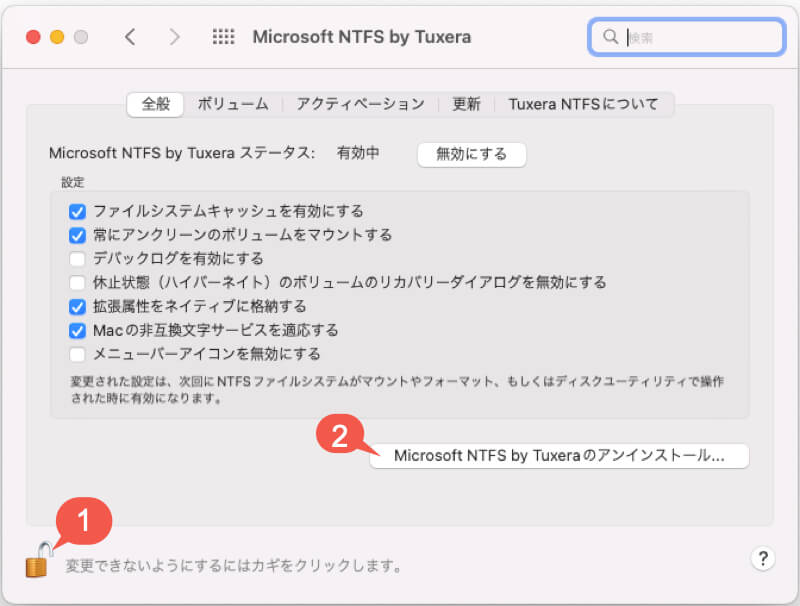
コンピューターからNTFS-3G for Macをアンインストールする
- コンピューターでNTFS-3Gを起動します。
- Macデスクトップの左上隅にあるNTFS-3Gをクリックします。
- ドロップダウンメニューから設定を選択します。
- NTFS-3Gの設定ウィンドウが表示されたら、パドロックアイコンをクリックし、ユーザーアカウントのパスワードを入力して、さらなるアクションを行えるようにします。
- NTFS-3Gのアンインストールをクリックして、アンインストールの意図を確認します。
コンピューターからiBoysoft NTFS for Macをアンインストールする
ステップ1: Appleロゴの横にあるメニューバーからiBoysoft NTFS for Macをクリックします。
ステップ2: アンインストールオプションを選択して、iBoysoft NTFS for Macを完全にMacから削除します。
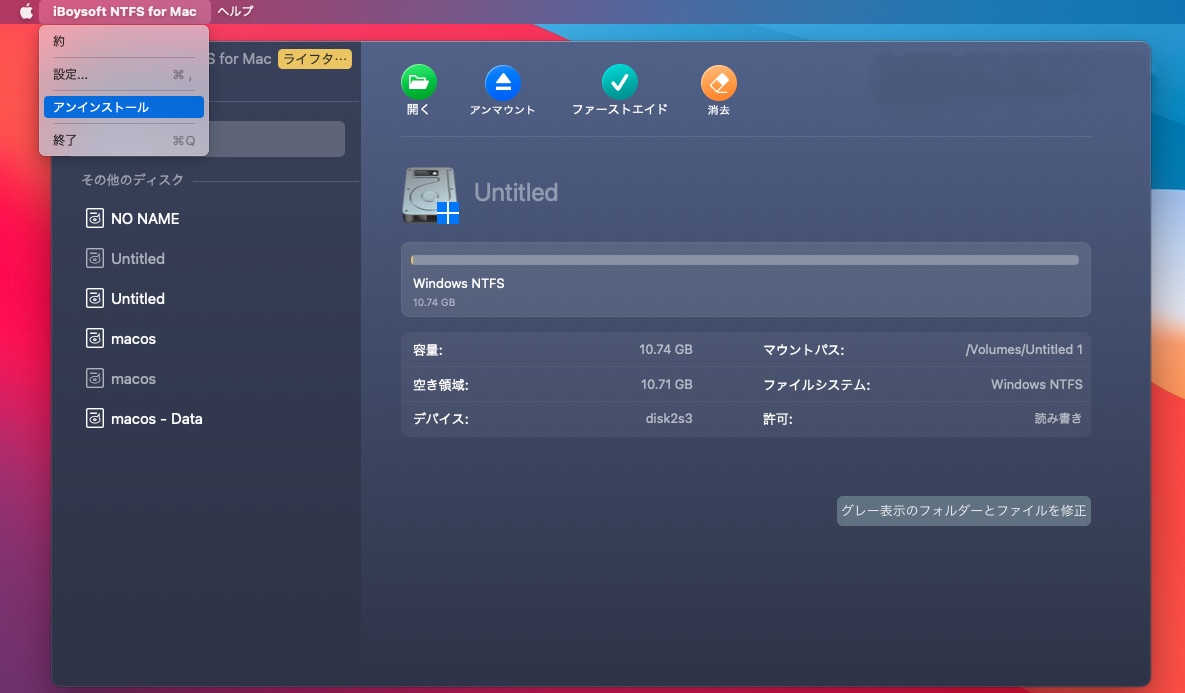
他のNTFS for Macの代替方法については、事前に設計されたアンインストーラーを使用する手順はほぼ同じです。簡単にNTFS for Macのアンインストール作業を進めるために当社が提供する手順に従うことができます。
NTFS for Macには自己アンインストール機能がありますが、常にいくつかの重要なファイルや拡張機能を巧妙にハードドライブに残しています。Macから完全に削除したい場合は、オプション1を試してください。
オプション3:Macリムーバー(コマンド関連)を使用してNTFS for Macをアンインストールする
NTFS for Macを除去するのに十分効果的な最後の方法は、Macゴミ箱を利用することです。NTFS for MacユーティリティをMacゴミ箱にドラッグするか、Finder > アプリケーションで右クリックして「ゴミ箱に入れる」を選択すると、Macのゴミ箱がその後の作業を終了します。
ただし、Macゴミ箱はMacからソフトウェアとそのアイコンを取り除くだけであり、削除されたアプリのキードライバやファイルはまだデバイス上に残っており、関連するファイルを手動で削除する必要があります。これらの手動操作は、いくつかのコマンドラインの実行を必要なので、入力するコマンドが100パーセント正確であることを確認してください。それでないと、コンピュータが誤作動する可能性があります。
Macゴミ箱でコンピュータからNTFS for Mac全体を削除する方法を確認しましょう:
ステップ1:[アプリケーション]フォルダを開き、Paragon、Tuxera、NTFS-3G、iBoysoft、またはその他のNTFS for Macユーティリティを見つけます。
ステップ2:NTFS for MacプログラムをMacゴミ箱にドラッグします。またはNTFS for Macプログラムを選択し、コンテキストメニューから[ゴミ箱に入れる]を選択します。
ステップ3:関連ファイルを手動で削除します。
Paragon NTFS for Macのドライバおよびサポートファイルを削除する
Paragon NTFS for Mac のこれらのドライバー コンポーネントを完全に削除するには、Mac のネイティブクリップボードマネージャーを使用してコピーして貼り付け、ターミナルで次のコマンドを実行してください。
sudo /Library/Application\ Support/Paragon\ Software/com.paragon-software.ntfs.uninstall
サポートファイルを削除するには、以下のコマンドを使用できます:
sudo rm -r '/Library/Application Support/Tuxera NTFS/'
sudo rm /Library/Preferences/com.tuxera.NTFS.plist
Tuxera NTFS for Macの関連ファイルを削除する
Tuxera NTFS for Macの関連ファイルをMacから完全に削除するには、このパスをFinderでコピーして貼り付け、直接サポートファイルとフォルダを削除してください:
- /Library/Application Support/Tuxera NTFS
- /Library/PreferencePanes/Tuxera NTFS.prefPane
- /Library/Preferences/com.tuxera.NTFS.plist
- /Library/StartupItems/TuxeraNTFSUnmountHelper
NTFS-3G for Macのサポートファイルを削除する
NTFS-3G for Macのサポートファイルを削除するには、Mac ターミナルを開き、次のコマンドラインを入力してください。
/System/Library/Filesystems/ntfs-3g.fs/Support/
このコマンドを実行するためには、Return/Enter キーをクリックしてください。
iBoysoft NTFS for Mac の主要なドライバーを削除します
iBoysoft NTFS for Mac のこれら2つのドライバーコンポーネントを完全に削除するには、次のコマンドを使用する必要があります:
sudo rm -rf /Library/Filesystems/iboysoft_NTFS.fs
sudo rm -rf /Library/Extensions/ms_ntfs.kext
Paragon、Tuxera、NTFS-3G、iBoysoft、その他の NTFS for Mac の代替製品の名前で構成されるフォルダー/ファイルを探し、それらを Mac のゴミ箱にドロップしてください。
- ~/Library/Caches/
- ~/Library/Preferences/
- ~/Library/PreferencePanes/
- ~/Library/ApplicationSupport/
- ~/Library/LaunchAgents/
- ~/Library/LaunchDaemons/
- ~/Library/StartupItems/
結論
NTFS for Mac が使用されていない場合は削除することをお勧めします。そうでないと、Macintosh HD のスペースを占有し、場合によってはドライバーが作業を妨げることがあります。
全ての種類のNTFS for Mac ユーティリティに適用可能な NTFS for Mac を削除するための3つの方法を提供していますので、お好きなものを試してみてください。
この記事を他の方々と共有していただけると幸いです!
NTFS for Mac のアンインストールに関するよくある質問
- QMacからTuxera NTFSを完全に削除する方法
-
A
1. Appleメニューをクリックし、ドロップダウンメニューからシステム環境設定を選択します。
2. メニューの下部にTuxera NTFSを選択し、その関連するアプリの設定ウィンドウが表示されます。
3. パスワードでロックを解除するために南京錠アイコンをクリックし、Uninstall Tuxera NTFSボタンをクリックします。
4. アンインストールが完了するとOKをクリックします。
- QMacでParagon NTFSを削除する方法
-
A
ステップ1: コンピューターでParagon NTFS for Macを起動します。
ステップ2: Paragonアプリのメニューバーで設定を選択します。
ステップ3: 設定メニューの一般タブに切り替えて、アンインストールボタンをクリックします。
- QMacからNTFS-3Gを削除する方法
-
A
1. Macのアプリケーションフォルダーを開きます。
2. アプリケーションメニューバーでNTFS-3Gを見つけます。
3. NTFS-3GをMacのゴミ箱にドラッグしてドロップします。